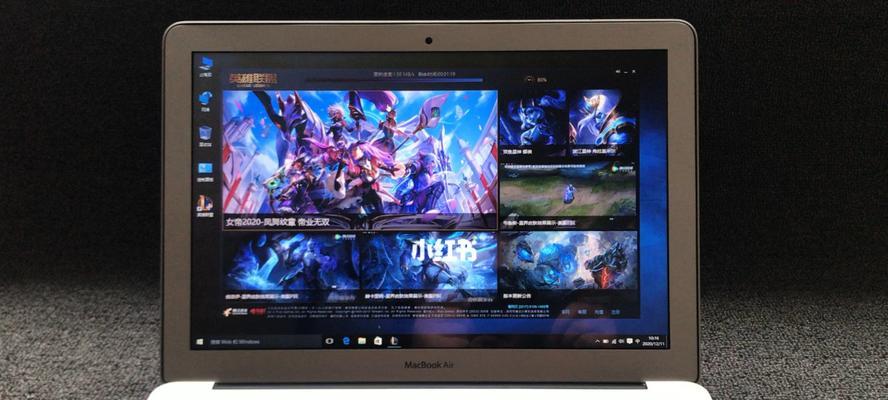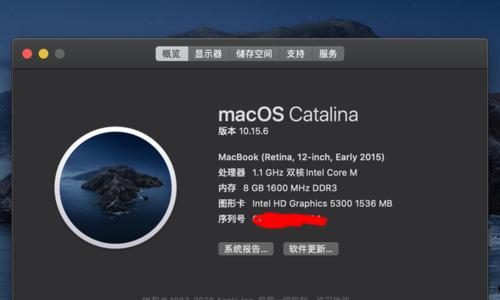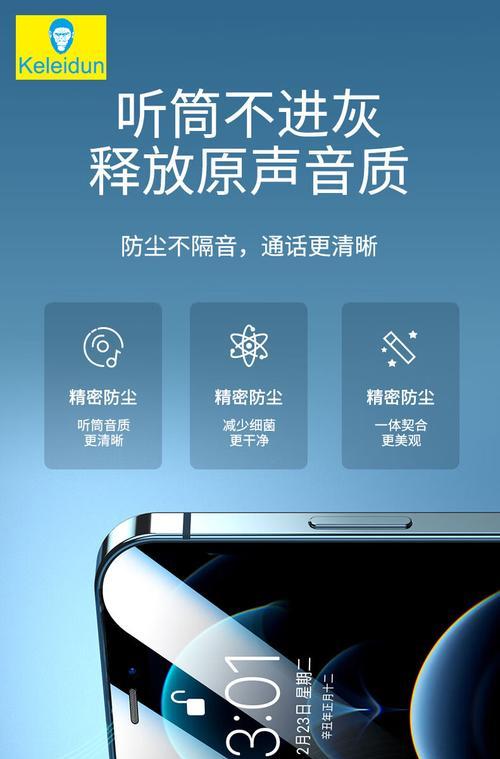联想小新笔记本如何设置邮箱?设置邮箱有哪些步骤?
- 电子常识
- 2025-03-22 10:23:01
- 12
在现代的工作与学习中,电子邮件已经成为不可或缺的通讯工具。拥有一个便于访问的邮箱设置可以帮助用户及时处理邮件,提高效率。如果你刚刚入手了一台联想小新笔记本,可能对如何在该设备上设置自己的邮箱感到好奇。本文将为你提供一个详细的指南,帮助你轻松完成邮箱设置。
开篇核心突出
想要在联想小新笔记本上设置邮箱,但不知道从何下手?本文将指导你一步步完成联想小新笔记本邮箱设置的过程,无论你是使用Outlook、Gmail还是其他邮件服务,都将找到对应的设置方法。读完本文,你将能够熟练掌握邮箱设置的全部步骤。

邮箱设置前的准备工作
在开始设置之前,确保你已经拥有一个有效的邮箱账户。无论是工作邮箱、教育邮箱还是个人邮箱账户,只要知道账户名和密码,就可以继续进行。
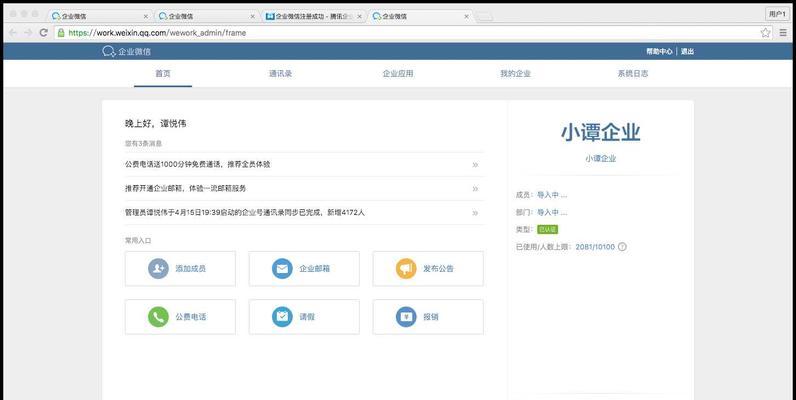
设置Outlook邮箱
步骤1:打开Outlook应用
1.在联想小新笔记本的桌面找到MicrosoftOutlook的应用图标。
2.双击打开。
步骤2:添加邮箱账户
1.在Outlook的启动界面,选择“文件”菜单,然后点击“添加账户”。
2.在弹出的窗口中,选择“手动设置或附加服务器类型”,点击“下一步”。
3.选择“MicrosoftExchange,POP,IMAP”,然后点击“下一步”。
4.在“电子邮件地址”栏输入你的邮箱地址,然后点击“下一步”。
步骤3:配置邮箱服务器
1.根据你的邮箱服务提供商提供的信息,填写“接收邮件服务器”与“发送邮件服务器”。
2.输入你的邮箱账户名和密码。
3.点击“更多设置”,在新的窗口中进行更详细的服务器配置。
步骤4:完成设置
1.点击“测试账户设置”,以确保设置信息正确无误。
2.如果测试通过,点击“确定”关闭测试窗口。
3.点击“下一步”,然后“完成”即可完成Outlook邮箱的设置。

设置Gmail邮箱
步骤1:访问Gmail邮箱
1.打开联想小新笔记本的网络浏览器。
2.访问www.gmail.com,输入你的Gmail账户名和密码登录。
步骤2:启用IMAP访问
1.点击右上角的齿轮图标,选择“设置”。
2.在设置页面中选择“转发和POP/IMAP”标签。
3.在IMAP访问选项中,选择“启用IMAP”并保存更改。
步骤3:添加Gmail账户到邮件应用
1.回到邮件应用(如Outlook),点击“添加账户”。
2.选择Gmail账户,输入你的邮箱地址和密码。
3.根据提示完成账户的添加和同步。
常见问题与解决方法
问题1:无法连接到服务器怎么办?
如果在设置的过程中遇到了无法连接到服务器的问题,请首先检查你的网络环境是否稳定。确保你输入的服务器信息准确无误,包括服务器地址、端口号以及SSL设置等。
问题2:邮件应用提示密码错误怎么办?
如果邮件应用提示密码错误,首先检查你的账户密码是否输入正确。如果你的邮箱账户设置了二次验证,请按照提示生成一次性密码或允许设备访问。
拓展知识:选择合适的邮件应用
在联想小新笔记本上,你不仅可以使用Outlook和Gmail内置的邮件应用,还可以选择安装其他流行的电子邮件客户端,如MozillaThunderbird、AppleMail等。选择时,可以考虑以下几个方面:
1.界面友好性:选择一个界面清晰、操作轻便的邮件客户端。
2.功能丰富性:根据自己的需求选择功能齐全的邮件应用,例如是否支持邮件规则设置、标签分类等。
3.跨平台兼容性:如果使用多设备,最好选择一个支持跨平台同步的应用。
结语
至此,你已经了解了在联想小新笔记本如何设置和配置Outlook与Gmail邮箱账户。无论你选择哪种邮件服务,通过本文的指导,相信设置过程对你而言都会变得简单明了。随着电子邮件在日常生活中的重要性日益凸显,熟练掌握邮箱设置技巧是提高工作效率的关键一步。继续探索更多关于邮箱管理的新知识,让你的联想小新笔记本成为一个高效的个人工作平台。
版权声明:本文内容由互联网用户自发贡献,该文观点仅代表作者本人。本站仅提供信息存储空间服务,不拥有所有权,不承担相关法律责任。如发现本站有涉嫌抄袭侵权/违法违规的内容, 请发送邮件至 3561739510@qq.com 举报,一经查实,本站将立刻删除。!
本文链接:https://www.xieher.com/article-9140-1.html